වින්ඩෝස් 7 හි ශබ්දයක් නොමැති බවට පැමිණිලි මෙම මෙහෙයුම් පද්ධතියේ බොහෝ පරිශීලකයින්ගෙන් ඇසෙනු ඇත. පරිගණකය නැවත ආරම්භ කිරීමෙන් පසුව හෝ එය නොමැතිව පවා ශබ්දයක් නොමැති බවට හෝ වරින් වර අතුරුදහන් විය හැකි බවට මිනිසුන් පැමිණිලි කරති. එමනිසා, මෙම සංසිද්ධිය සිදුවිය හැකි ප්රධාන හේතු සලකා බැලීම අවශ්ය වේ.
යාන්ත්රික ගැටළු
මෙම ගැටළු වලට ඇතුළත් වන්නේ:
- කථිකයන්ගේ වැරදි සම්බන්ධතාවය හෝ ඔවුන්ගේ කාර්යයේ යම් ආකාරයක අක්රිය වීම. උදාහරණයක් ලෙස, පරිශීලකයාට කථිකයන් වැරදි සම්බන්ධකයකට සම්බන්ධ කළ හැකිය, නැතහොත් ඒවා සම්බන්ධ කිරීමට අමතක කරන්න. ඒවා නිවැරදිව සම්බන්ධ වී ඇත්නම්, වෙනත් කථිකයන් හෝ හෙඩ්ෆෝන් සමඟ ශබ්දය පරීක්ෂා කිරීම වටී. සමහර විට ස්පීකර් ක්රියා නොකරයි.
- ශබ්ද කාඩ්පතක් නැත. නවීන මවු පුවරු සවි කර ඇති ශබ්ද කාඩ්පතකින් සමන්විත වේ. නමුත් එය නොමැති නම්, ඔබ මෙම උපාංගය මිලදී ගෙන එය මවු පුවරුවේ ස්ථාපනය කළ යුතුය. ශබ්ද කාඩ්පතක් තිබේදැයි පරීක්ෂා කිරීම සඳහා, ඔබ "පාලක පැනලය" - "දෘඪාංග සහ ශබ්ද" - "උපාංග කළමනාකරු" වෙත ගොස් උපාංග කළමනාකරු විවෘත කළ යුතුය.
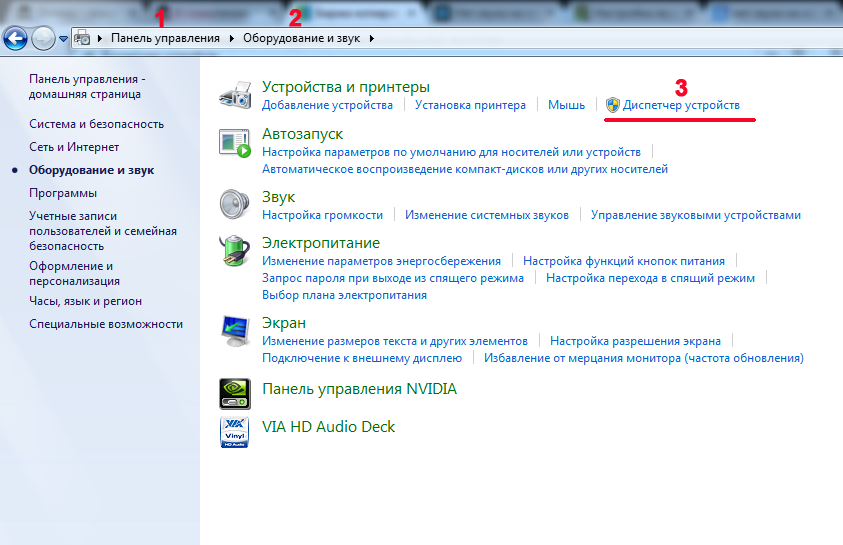
වින්ඩෝස් යටතේ උපාංග කළමනාකරු තුළ, සියලු ස්ථාපිත උපාංග ලැයිස්තුවේ, "ශබ්ද, වීඩියෝ සහ ක්රීඩා පාලක" අයිතමයක් ඇත. අයිතමයේ නමට පෙර වම් පසින් කුඩා ත්රිකෝණයක් ඇත. ඔබ මූසිකය සමඟ එය මත ක්ලික් කළහොත්, මෙම කාණ්ඩයට අයත් ස්ථාපිත උපාංග ලැයිස්තුවක් විවෘත වේ.
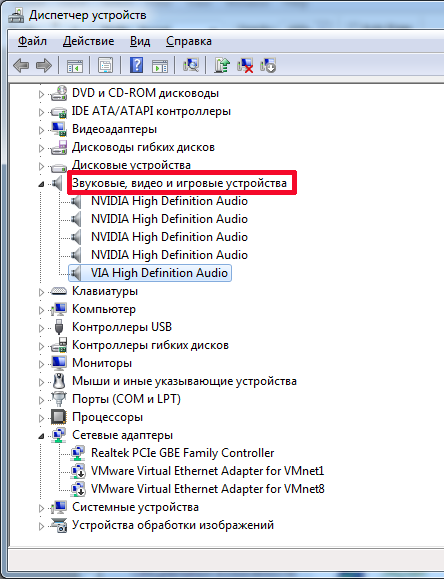
තිර රුව මඟින් ශබ්ද කාඩ්පත ස්ථාපනය කර ඇති බව පෙන්වයි, එසේ නොමැති නම් එය ලැයිස්තුවේ නොමැත.
රියදුරන් සමඟ ගැටළුවක් විසඳීම
එසේම, ශබ්ද කාඩ්පත සඳහා ධාවක නොමැති නම් Windows 7 හි ශබ්ද සැකසුම ලබා ගත නොහැක. බොහෝ ඒකාබද්ධ ශබ්ද කාඩ්පත් සඳහා, මෙහෙයුම් පද්ධතියට සවි කර ඇති ධාවක ඇත. කෙසේ වෙතත්, ඒවායින් සමහරක් සඳහා, පද්ධතියට සුදුසු ධාවකයක් සොයාගත නොහැකි බැවින්, එහි ස්ථාපනය අවශ්ය වේ. අනුරූප කාණ්ඩයේ උපාංග කළමනාකරු තුළ ධාවකයක් නොමැති නම්, ශබ්ද කාඩ්පත නොදන්නා උපාංගයක් ලෙස අර්ථ දක්වනු ලබන අතර, නමට යාබදව කහ ප්රශ්නාර්ථ ලකුණක් දිස්වනු ඇත. උපාංගය සඳහා සුදුසු ධාවකයක් නොමැති බව මෙම නිරූපකය පෙන්නුම් කරයි.
ඔබට එය පරිගණකයට අමුණා ඇති තැටියෙන් සොයාගත හැකිය, එය මිලදී ගැනීමෙන් පසු පරිගණකය සමඟ පැමිණේ. කෙසේ වෙතත්, ධාවක තැටියක් සෑම විටම ලබා ගත නොහැක. බොහෝ ලැප්ටොප් පරිගණක ධාවකයක් නොමැතිව විකුණනු ලැබේ. නැතහොත් පරිශීලකයාට භාවිතා කළ පරිගණකයක් මිලදී ගත හැකි අතර, පෙර හිමිකරු රියදුරන් සොයා ගත්තේ නැත. මෙම අවස්ථාවේදී, ඔබ නිෂ්පාදකයාගේ වෙබ් අඩවියට යා යුතුය, එහිදී ඔබ ධාවක පැකේජය බාගත කර ඒවා අතින් ස්ථාපනය කළ යුතුය.
ධාවක ස්ථාපනය කරන විට ශබ්දය අතුරුදහන් වන විට වින්ඩෝස් හි එවැනි ගැටළුවක් ද පවතී. මෙය බොහෝ විට යල් පැන ගිය රියදුරෙකු නිසාය. මෙම අවස්ථාවේදී, එය යාවත්කාලීන කිරීම අවශ්ය වේ. මේ වෙනුවෙන්:
- උපාංග කළමනාකරු විවෘත කරන්න.
- ලැයිස්තුවෙන් ශබ්ද කාඩ්පතක් තෝරන්න.
- එහි නම මත දකුණු ක්ලික් කරන්න.
- දිස්වන මෙනුවේ, "යාවත්කාලීන ධාවක ..." ක්ලික් කරන්න.
![]()
ඊට පසු, ස්වයංක්රීය සෙවුමක් තෝරා ගැනීම වඩා හොඳ කවුළුවක් දිස්වන අතර එමඟින් වින්ඩෝස් දේශීය පරිගණකයේ පමණක් නොව අන්තර්ජාලයේ ධාවක සොයනු ඇත.
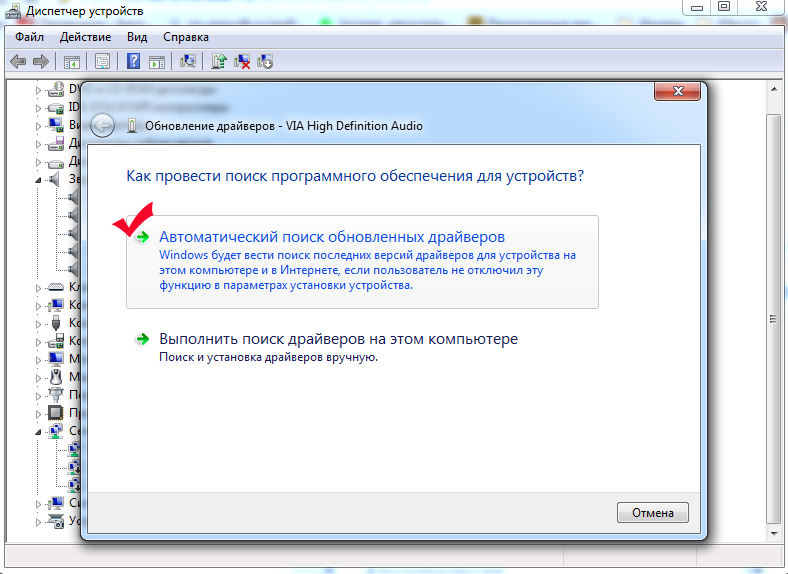
මෙහෙයුම් පද්ධතිය නව ධාවක අනුවාද සඳහා සොයනු ඇත. සොයාගතහොත්, ඒවා පරිගණකයේ ස්ථාපනය කරනු ලැබේ. යාවත්කාලීන කළ අනුවාද නොමැති නම්, අනුරූප පණිවිඩයක් පෙන්වනු ඇත.
ශබ්දය සකසන්නේ කෙසේද?
කථිකයන් නිසි ලෙස සම්බන්ධ වී ඇති අතර නවතම ධාවක තිබේ නම්, ශබ්දය නොමැතිකම ශබ්ද උපාංගවල පද්ධති නිශ්ශබ්දතාවයක් පෙන්නුම් කරයි. මෙම අවස්ථාවේදී, වින්ඩෝස් 7 හි ශබ්ද සැකසුම් පාලක පැනලය හරහා සිදු කරනු ලැබේ. මෙය සිදු කිරීම සඳහා, "පාලක පැනලය" - "දෘඪාංග සහ ශබ්දය" - "ශබ්දය" වෙත යන්න.
දිස්වන කවුළුවෙහි ශබ්ද උපාංග දිස්විය යුතුය. ඔවුන් එසේ නොවේ නම්, ඔවුන් හුදෙක් ආබාධිත වේ.
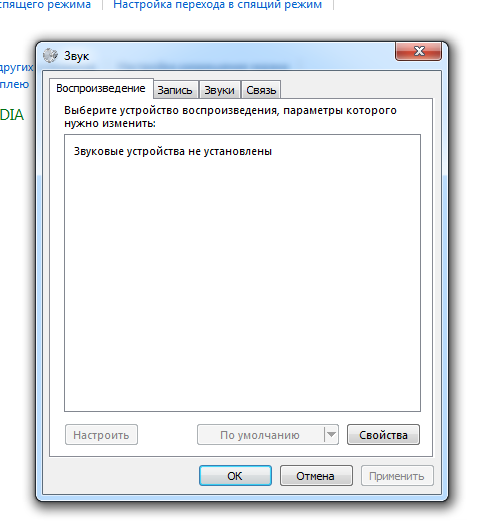
ආබාධිත උපාංග පෙන්වීමට, උපාංග ලැයිස්තුගත කළ යුතු කොටුවේ දකුණු-ක්ලික් කර මෙනුවෙන් "ආබාධිත උපාංග පෙන්වන්න" තෝරන්න. ඊට පසු, වින්ඩෝස් ධාවක ස්ථාපනය කර ඇති පද්ධතියේ පවතින උපාංග පෙන්වනු ඇත.
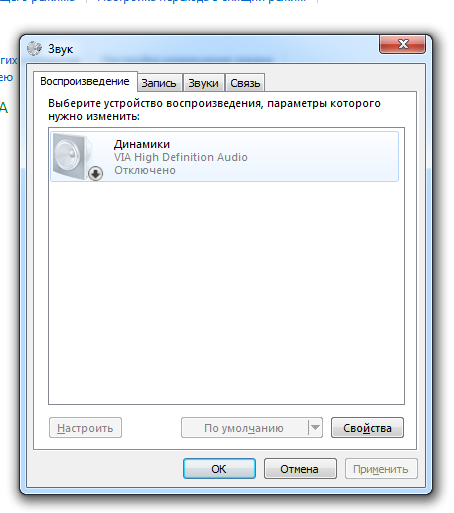
උපාංගය අළු පැහැයෙන් දිස්වන බව තිර පිටපත පෙන්වයි, එනම් එය දැනට භාවිතා නොවේ. මෙය එහි නම යටතේ "ආබාධිත" යන ශිලා ලිපියෙන් ද දැක්වේ. එබැවින් එය සම්බන්ධ කළ යුතුය. මේ සඳහා ඔබට අවශ්ය:
- මාතෘකාව මත දකුණු ක්ලික් කරන්න;
- "Enable" තෝරන්න.
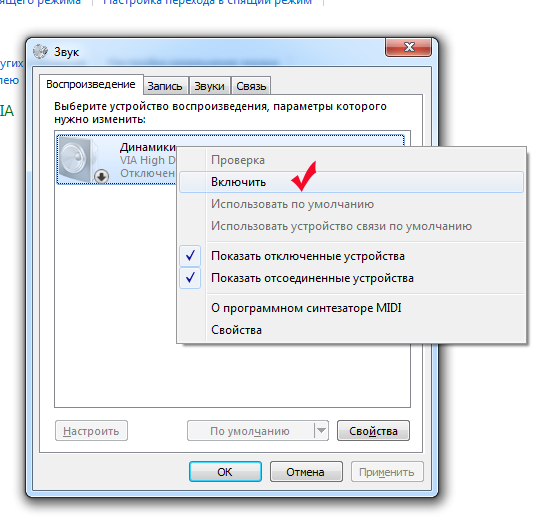
එවැනි උපාමාරු වලින් පසුව, උපාංගය කොළ පැහැයෙන් දිස්වනු ඇති අතර, "ආබාධිත" යන ශිලා ලිපිය අතුරුදහන් වනු ඇත. ශබ්දය සකස් කළ හැකිද නැද්ද යන්න වහාම පරීක්ෂා කිරීමට, ඔබට උපාංගය මත දකුණු-ක්ලික් කර "පරීක්ෂා කරන්න" තෝරන්න.
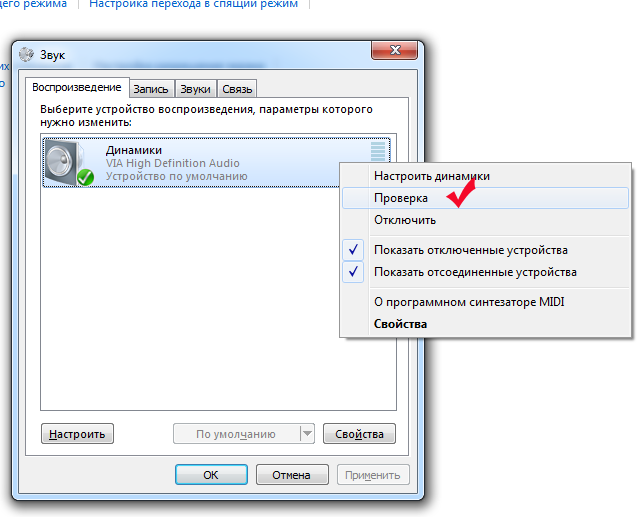
කථිකයන් වැඩ කරන්නේ නම්, බීප් හඬක් ඇසෙනු ඇත, එනම් සැකසුම සාර්ථක විය. ප්රදර්ශනය කරන ලද ස්පීකර් සහිත කවුළුවේ "ප්රොපටීස්" බොත්තම ක්ලික් කිරීමෙන් සියුම් ශබ්ද තත්ත්ව සැකසුම් සෑදිය හැක. කෙසේ වෙතත්, සම්මත වින්ඩෝස් මෙවලම් භාවිතයෙන් වින්යාස කිරීම අපේක්ෂිත ශ්රව්ය ගුණාත්මකභාවය ලබා ගැනීමට ඉඩ නොදේ; මේ සඳහා, විශේෂිත මාදිලියක ශබ්ද කාඩ්පතක් සමඟ වැඩ කිරීමට නිර්මාණය කර ඇති උපයෝගිතා භාවිතා වේ. එවැනි උපයෝගීතාවයක් ධාවක තැටියේ හෝ අන්තර්ජාලයේ, නිෂ්පාදකයාගේ වෙබ් අඩවියෙන් සොයාගත හැකිය.
වින්ඩෝස් ඕඩියෝ බිඳ වැටේ
බොහෝ විට, කථිකයන් නිසි ලෙස සම්බන්ධ වී නවතම ධාවක ස්ථාපනය කර ඇති විට සිදුවන අද්භූත ශබ්ද ගැටළු ගැන පරිශීලකයින් පැමිණිලි කරති. ඔබ පරිගණකය සක්රිය කරන විට ශබ්දය ඇති නමුත් එය ඕනෑම වේලාවක ක්රියා විරහිත කළ හැකිය. වසා දැමීමේ විධිමත් භාවයක් සොයාගත නොහැක. නිදසුනක් වශයෙන්, පරිශීලකයෙකුට පරිගණකයක නිශ්ශබ්දව දින එකක් හෝ කිහිපයක් වැඩ කළ හැකි අතර, පසුව ශබ්දය හදිසියේම අතුරුදහන් වේ. වින්ඩෝස් නැවත ආරම්භ කිරීමෙන් මෙම ගැටළුව විසඳනු ලැබේ. නමුත් නැවත ආරම්භ කිරීම සැමවිටම හොඳම මාර්ගය නොවිය හැක. සමහර විට එය සරලවම නුසුදුසු වන අතර ඔබට ශබ්දය නොමැතිව කළ නොහැක. එසේ නම්, ශබ්දය සකස් කරන්නේ කෙසේද?
වින්ඩෝස් 7 හි සියලුම අනුවාද වල සමාන ගැටළු නිරීක්ෂණය කරනු ලැබේ. මෙය වින්ඩෝස් ඕඩියෝ සේවාව නිසා වන අතර, මෙහෙයුම් පද්ධතියේ දෘඪාංග ගැටුම් වලදී අක්රිය කිරීමට හෝ කැටි කිරීමට හැකිය. මේ නිසා පරිගණකයේ ශබ්දය අතුරුදහන් වේ. සේවාව සම්බන්ධ වී තිබේද නැද්ද යන්න පරීක්ෂා කිරීමට, ඔබ "පාලක පැනලය" => "සියලු පාලන පැනල අයිතම" => "පරිපාලන මෙවලම්" අනුපිළිවෙලින් විවෘත කළ යුතුය.
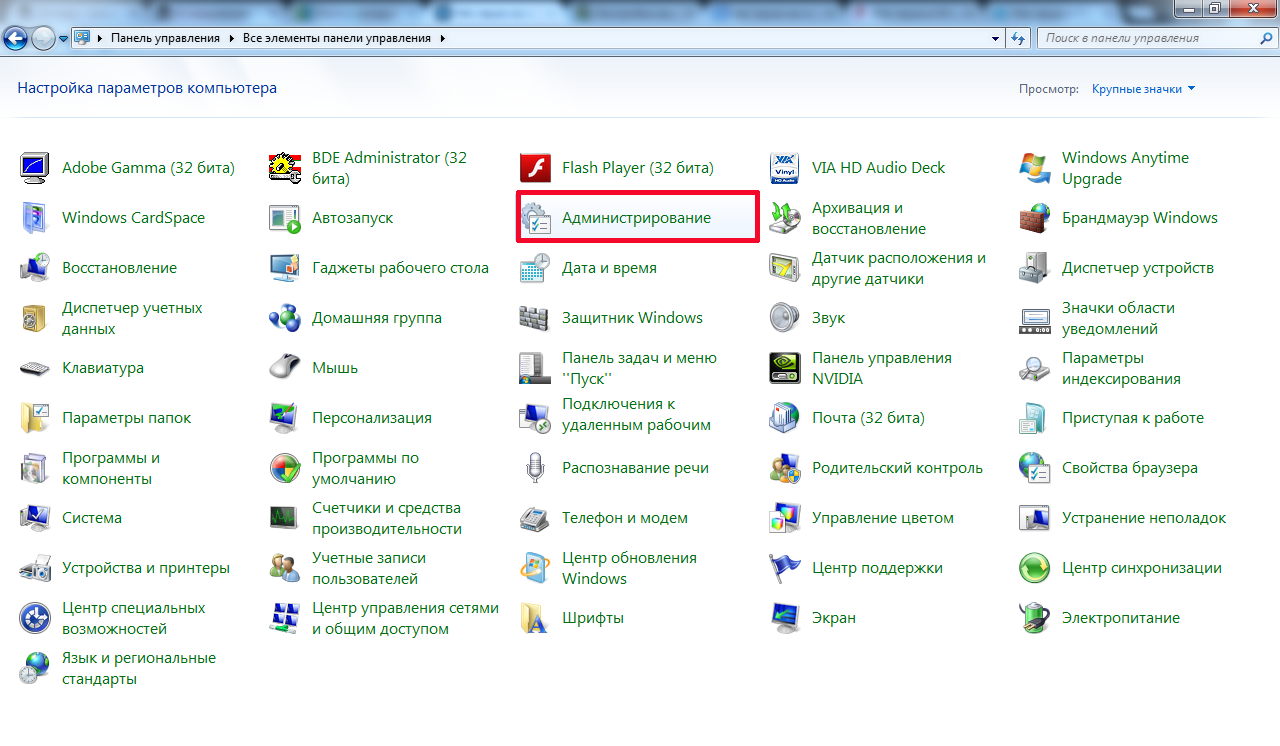
"සේවා" තෝරන්න කවුළුවක් දිස්වනු ඇත.
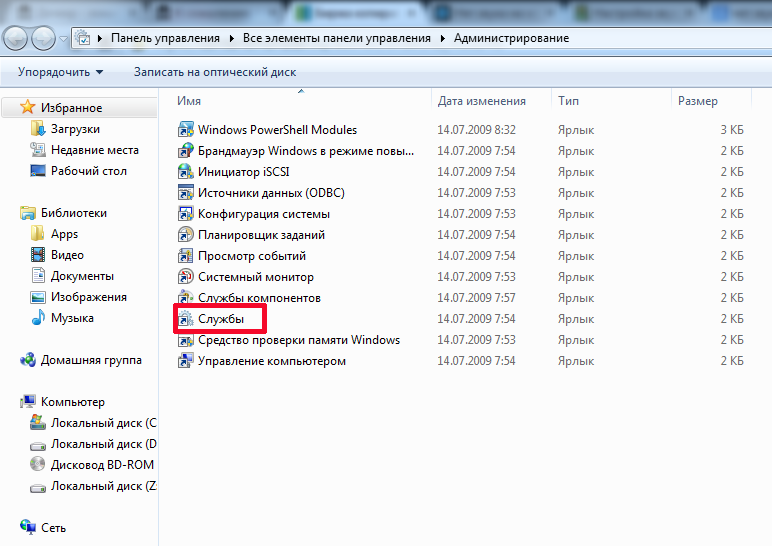
ඊළඟ කවුළුව තුළ, ඔබ වින්ඩෝස් ඕඩියෝ සේවාව සොයා ගැනීමට සහ එහි ගුණාංග බැලීමට අවශ්ය වේ. උදාහරණයක් ලෙස, ඒවා විය හැකිය:
![]()
"තත්ත්වය" තීරුව සේවාව ක්රියාත්මක වන බව නොකියන බව තිර පිටපත පෙන්වයි. "ආරම්භක වර්ගය" තීරුවේ, එය සාමාන්යයෙන් අක්රිය කර ඇත. ශබ්දයක් නොමැති වීම පුදුමයක් නොවේ. එපමනක් නොව, එවැනි සැකසුම් මඟින් මෙහෙයුම් පද්ධතිය සමඟ සේවාව ආරම්භ කිරීමට ඉඩ නොදෙන බැවින්, නැවත පණගැන්වීමෙන් පසුව පවා එය නොපෙන්වයි. ශබ්දය සැකසීමට, ඔබ පියවර දෙකක් සිදු කළ යුතුය:
- සේවා ආරම්භය සකසන්න.
- ඇයව දියත් කරන්න.
දියත් කිරීම වින්යාස කිරීම සඳහා, සේවාව මත දකුණු-ක්ලික් කර "ප්රොපටීස්" තෝරන්න.
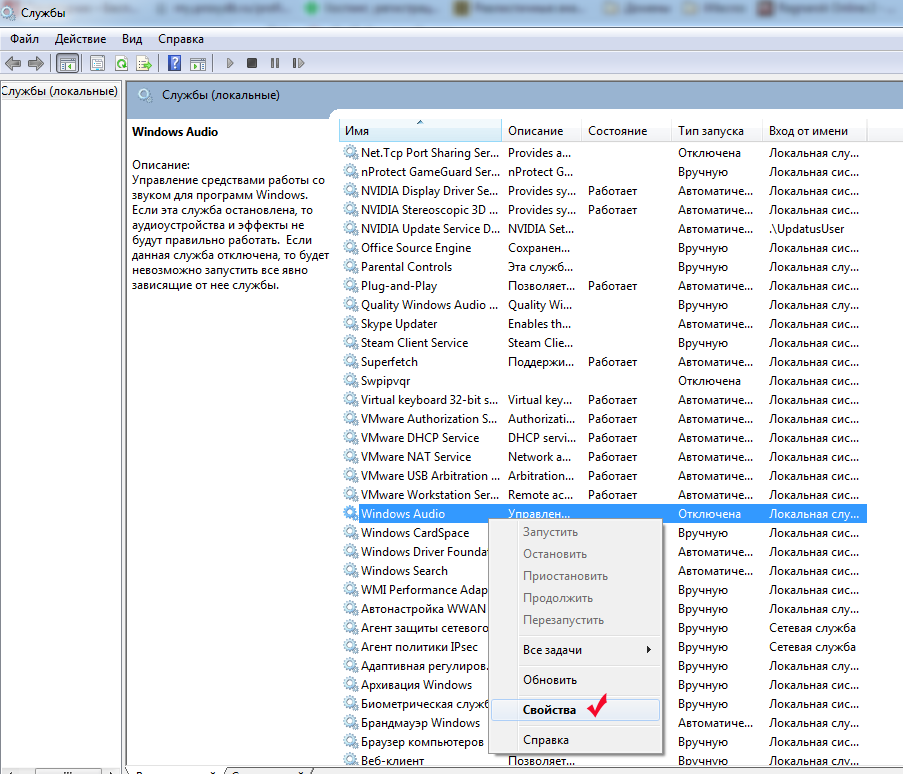
සැකසුම් කවුළුව තුළ, "ආරම්භක වර්ගය" අයිතමයේ, "අක්රිය" වෙනුවට "ස්වයංක්රීය" තෝරාගත යුතුය. මෙම අවස්ථාවේදී, සේවාව ස්වයංක්රීයව මෙහෙයුම් පද්ධතිය සමඟ ආරම්භ වේ.
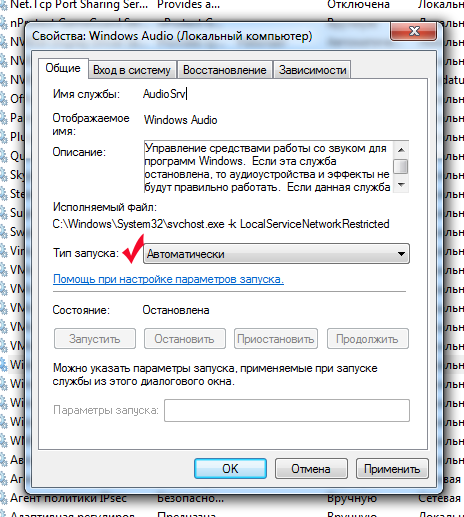
ආරම්භක වර්ගය තේරීමෙන් පසු, "අයදුම් කරන්න" සහ "OK" බොත්තම් එබී ඇත. දැන් "ආරම්භක වර්ගය" තීරුවේ "ආබාධිත" යන ශිලා ලිපිය "ස්වයංක්රීය" යන වචනය මගින් ප්රතිස්ථාපනය කර ඇති බව ඔබට පෙනේ. ඔබට ශ්රව්ය සම්බන්ධතාවය සැකසිය හැක්කේ එවිට පමණි. මෙය සිදු කරනු ලබන්නේ සේවාව මත දකුණු-ක්ලික් කර "ආරම්භ කරන්න" තේරීමෙනි.
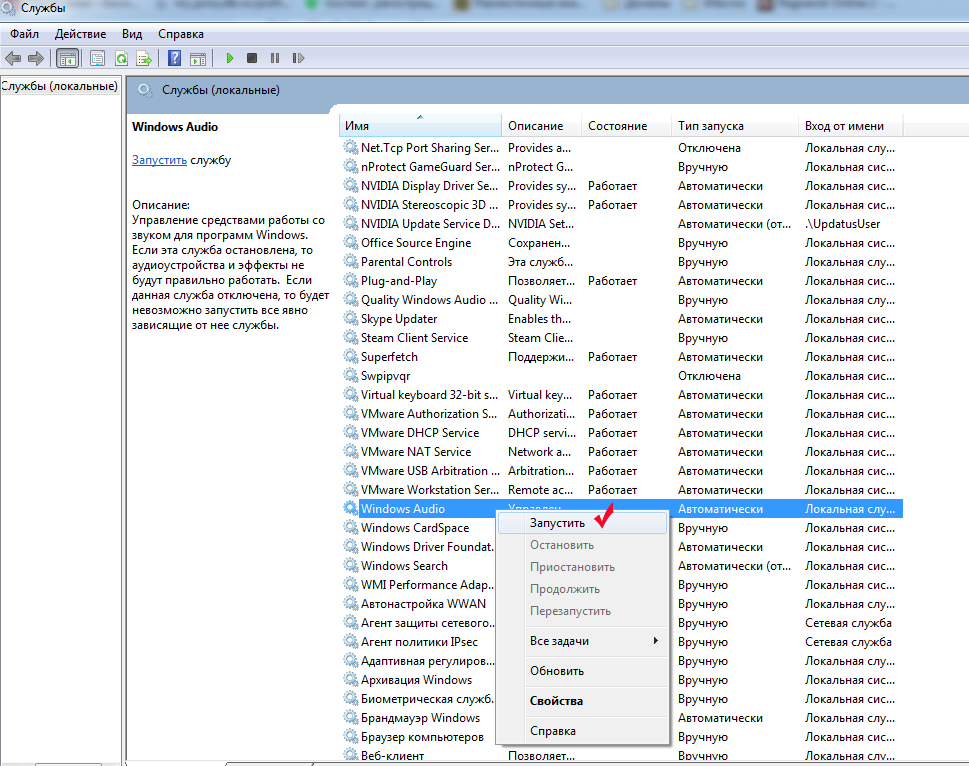
මෙම සියලු පියවරයන් පසු, ගැටළුව විසඳිය යුතුය. සමහර විට එය ක්රියාත්මක වන බව වින්ඩෝස් ඕඩියෝ සේවාව ඉදිරිපිට පවසන නමුත් පරිගණකයේ තවමත් ශබ්දයක් නොමැති බව සටහන් කිරීම රිදවන්නේ නැත. මෙය සේවා අත්හිටුවීමක් නිසා විය හැකිය. මෙම අවස්ථාවේදී, එය නැවත ආරම්භ කිරීම උපකාරී වේ. නැවත ආරම්භ කිරීමට ඔබට අවශ්ය වන්නේ:
- සේවාව මත දකුණු ක්ලික් කරන්න;
- "නැවත ආරම්භ කරන්න" තෝරන්න.
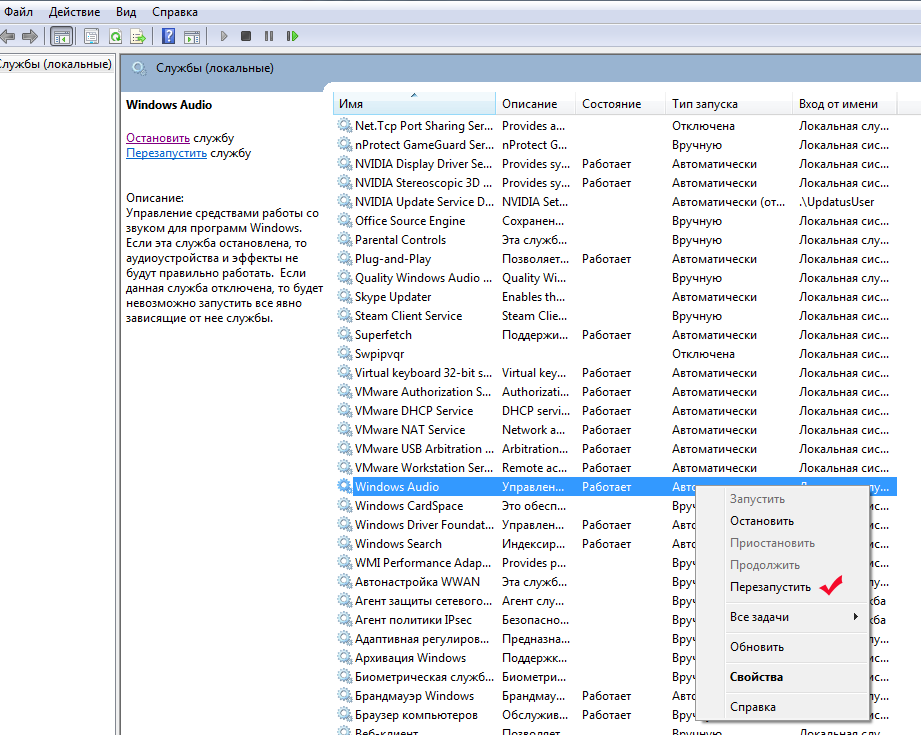
නැවත ආරම්භ කිරීම සාමාන්යයෙන් පරිගණකය නැවත ආරම්භ නොකර ශ්රව්ය ප්රතිසාධනය කිරීමට උපකාරී වේ.
මෙම පියවර අනුගමනය කිරීමෙන් සහ ගැටලුවට හේතු විය හැකි හේතූන් පරීක්ෂා කිරීමෙන් පසුව, ඔබට ඔබේ පරිගණකයේ ශබ්දය පහසුවෙන් සකස් කළ හැකිය.



































